Če ste nekaj časa imeli zanesljiv Mac, boste morda začeli doživljati nekaj težav z njim, ko bo vstopal v končno fazo svojega življenja. Če ste tehnični čarovnik, boste morda želeli izvesti teste z beta različicami operacijskega sistema ali poskusiti z različnimi zagonskimi nastavitvami. Če je temu tako, boste želeli vedeti, kako zagnati macOS z zunanjega pogona, da ne boste vplivali na nobene nastavitve ali programsko opremo v vaši napravi. Veliko težav lahko odpravite preprosto z zagonom z USB-ja ali trdega diska, zato bi vam lahko učenje, kako to storiti, v prihodnosti izjemno pomagalo.
Sorodno branje
- Kako očistiti namestitev macOS Catalina (brez zagonskega USB-ja)
- Kako ustvariti namestitveni program za macOS Catalina USB
- Kako preprosto šifrirati pogone USB v sistemu macOS
Zakaj bi se morali zagnati z zunanjega diska

Obstaja več razlogov, zakaj boste morda želeli zagnati svojo napravo z zunanjega USB-ja ali trdega diska. Prvič, morda imate težave z zagonom vašega Maca in potrebujete pomoč zunanjega pogona za dostop do vsebine vašega notranjega pogona (ob predpostavki, da ni poškodovana in nedostopna). Z uporabo zunanjega pogona lahko večino težav odpravite tako, da odprete Disk Utility, odpravite težave z napravo in znova zaženete kot običajno.
Morda boste želeli dostopati tudi do različnih različic macOS. Na primer, če uporabljate najnovejšo različico OS, vendar želite preizkusiti aplikacijo ali nastavitve v prejšnji, lahko prenesete OS iz Appla in ga zaženete zunaj, ne da bi to vplivalo na OS na vašem napravo. Namestitev beta različice macOS na USB ali trdi disk vam omogoča, da preizkusite vse nove funkcije, ne da bi morali trpeti zaradi kakršnih koli napak ali napak na vašem notranjem disku.
Zahteve za zagon z zunanjega pogona
Za zagon z zunanjega pogona ne potrebujete veliko. Najprej potrebujete zanesljiv in kakovosten USB ali pogon. Najmanjša priporočena zmogljivost bi bila 32 GB, vendar priporočamo, da dobite 1TB trdi disk, če ga boste uporabljali za resne primere. V idealnem primeru kupite pogon USB 3 s hitrimi hitrostmi branja in pisanja ali pogon SSD, da zagotovite zanesljivost in hitrost. Ko imate fizični pogon, boste želeli nanj prenesti macOS.
Namestite macOS na svoj zunanji disk
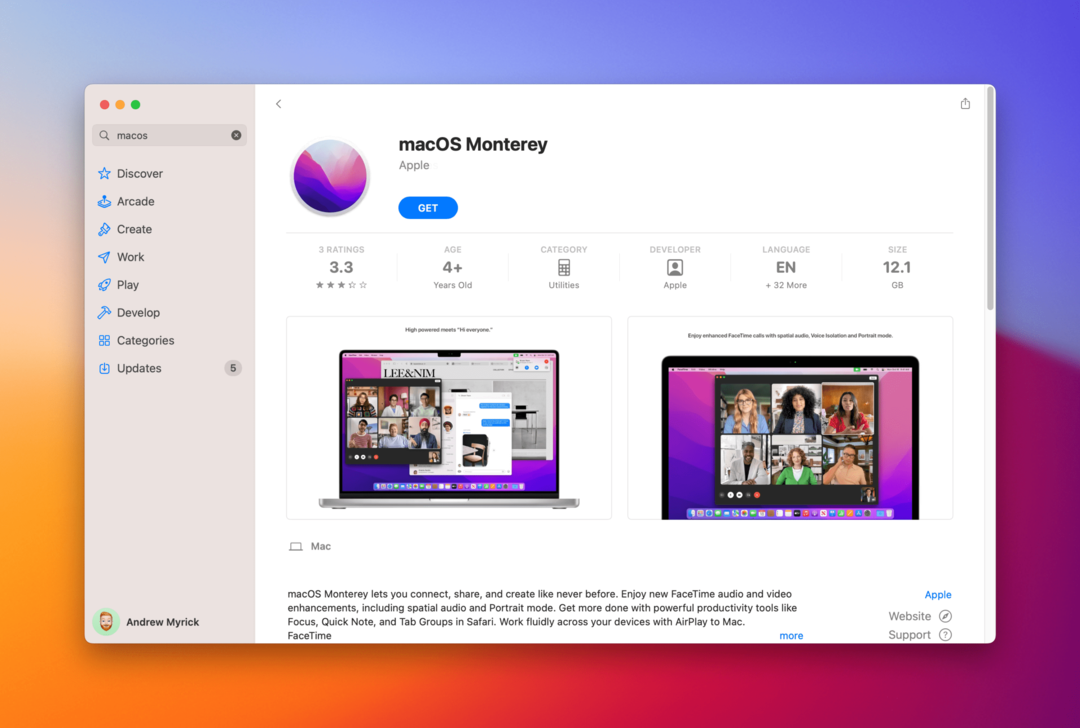
Obstaja več načinov za namestitev macOS na HDD, SDD ali USB. Tukaj je nekaj načinov, kako lahko to storite:
- Pomaknite se do App Store vašega Maca. Ko ste tam, poiščite zavihek Kupljeno in lahko najdete vse prejšnje različice OS. Ko ste tam, izberite macOS, ki ga želite prenesti, in pritisnite gumb Get.
- Nekaterih različic morda ne boste našli v App Store. V tem primeru pojdite na Apple spletno mesto in poiščite želeno različico. Prenos se bo začel kot običajno v App Store.
Bistveno je, da zagotovite, da je macOS, ki ga boste prenesli, združljiv s strojno opremo vašega Maca. Na primer, Macbook Pro ali iMac z Apple Silicon potrebujejo OS, združljiv z ARM. Če poskušate namestiti ali zagnati macOS, ki ni združljiv z vašo strojno opremo, boste naleteli na sporočila o napakah.
macOS: Kako zagnati z zunanjega pogona
Formatirajte svoj disk
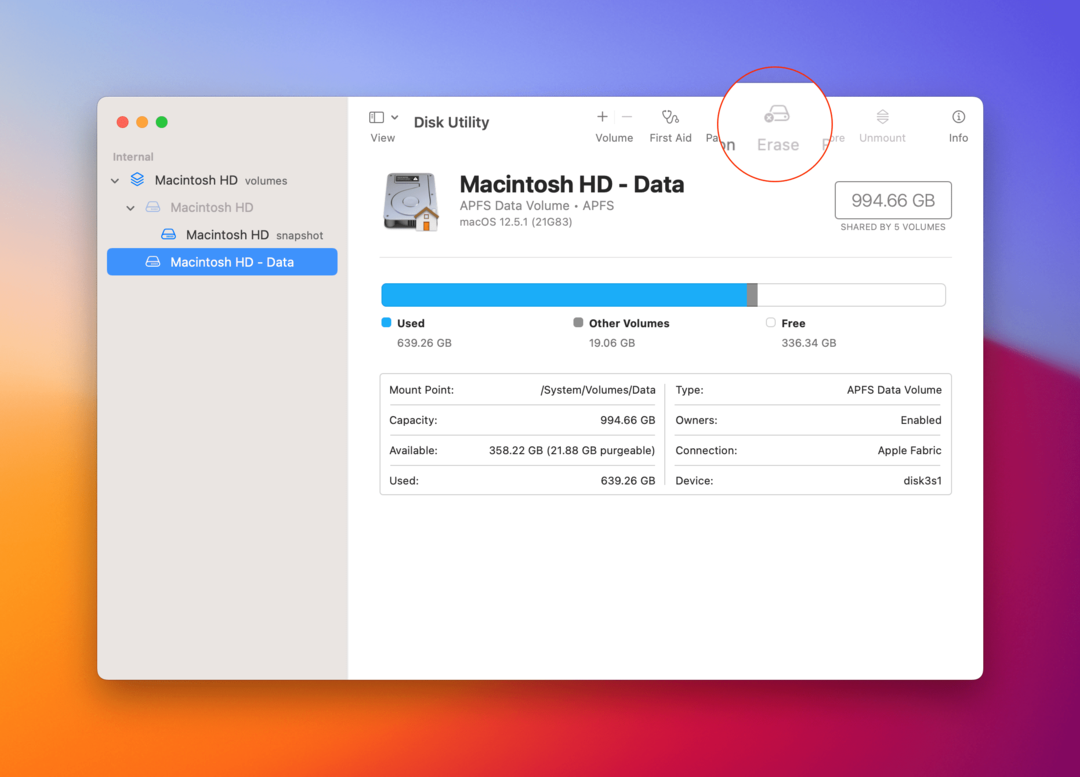
Ko boste izpolnili vse potrebne zahteve, se boste morali poigrati z zunanjim pogonom in ga formatirati, preden se z njega zaženete. Formatiranje pogona v bistvu pomeni, da izbrišete vse obstoječe podatke (vključno s skritimi nastavitvami) in jih pripravite na novo. Evo, kako lahko to storite na vašem Macu.
- Povežite zunanji pogon z računalnikom Mac in odprite Disk Utility.
- Poiščite svoj pogon v levem navigacijskem meniju in izvrzite nosilec s klikom na Izvrzi gumb zraven.
- Na strani pogona kliknite Izbriši v zgornjem meniju.
- Izberite ime za pogon, saj ga v bistvu povrnete na tovarniške nastavitve.
- Prenesite macOS in dvokliknite preneseno datoteko.
- Zaženite namestitveni program, dokler ne pridete do točke, ko vas vpraša, kam naj namestite OS.
- Kliknite Prikaži vse diske in izberite svoj na novo formatiran pogon.
Ko naredite vse to, bo vaš računalnik začel postopek namestitve in se znova zagnal, ko bo končan. Pričakal vas bo čist zaslon macOS, kjer lahko vse nastavite kot novo. In ja, datoteke po namestitvi ostanejo v vašem računalniku.
Zagon z zunanjega pogona

Ko formatirate pogon in namestite macOS, boste morda opazili, da se vaša naprava vrne nazaj na stari OS, nameščen na vašem notranjem pogonu. Morda boste želeli, da se to zgodi, v tem primeru pa lahko ta korak preskočite. Če pa se želite še naprej zagnati z zunanjega pogona, boste morali preurediti nastavitve zagona. To lahko storite tako:
- Pojdi do Sistemske nastavitve, potem Zagonski disk.
- Kliknite ključavnico v spodnjem levem kotu in vnesite skrbniške poverilnice.
- Izberite pogon in znova zaženite.
- Ko se računalnik znova zaganja, pridržite tipko možnosti. Čez nekaj časa boste videli črn zaslon z ikonami gonilnikov. Izberite tisto, ki ste jo pripravili in oblikovali.
S tem bo vaš zunanji pogon nastavljen kot privzeti zagonski disk. Če ni povezan, se bo vaš računalnik znova zagnal z notranjega pogona.